隨e行如何軟件安裝?
1. 執(zhí)行安裝程序Setup.EXE,將會(huì)確認(rèn)是否要安裝移動(dòng)隨e行客戶端軟件。如果想繼續(xù)安裝,點(diǎn)擊“是”。若想退出安裝程序,點(diǎn)擊“否”。
2. 選擇“是”后,向?qū)⒔o出安裝提示,幫助完成下面的過(guò)程。建議退出其它應(yīng)用程序,這有助于避免因程序沖突,而導(dǎo)致的安裝失敗。如果想繼續(xù)安裝,點(diǎn)擊“下一步”。若想退出安裝程序,點(diǎn)擊“取消”。
3. 點(diǎn)擊“下一步”,選擇安裝目錄。默認(rèn)情況下,在C盤下的Program Files目錄下創(chuàng)建一個(gè)“移動(dòng)隨e行客戶端”目錄。如果想改變安裝目錄,點(diǎn)擊下拉箭頭選擇硬盤驅(qū)動(dòng)器和目錄,如果輸入的目錄不存在,安裝向?qū)?huì)自動(dòng)創(chuàng)建。如果想繼續(xù)安裝,點(diǎn)擊“下一步”。如果想回到上一步,點(diǎn)擊“上一步”。如果想中止安裝,點(diǎn)擊“取消”。
4. 點(diǎn)擊“下一步”,選擇安裝的組件,如果想改變組件,請(qǐng)點(diǎn)擊下拉箭頭進(jìn)行選擇。如果想繼續(xù)安裝,點(diǎn)擊“下一步”。如果想回到上一步,點(diǎn)擊“上一步”。如果想中止安裝,點(diǎn)擊“取消”。
5. 點(diǎn)擊“下一步”,選擇程序組,以后可以在開(kāi)始菜單的程序中方便地找到它。如果想改變程序組,請(qǐng)?jiān)诔绦蚪M名下輸入。如果想繼續(xù)安裝,點(diǎn)擊“下一步”。如果想回到上一步,點(diǎn)擊“上一步”。如果想中止安裝,點(diǎn)擊“取消”。
6. 點(diǎn)擊“下一步”,選擇是否在桌面和任務(wù)上創(chuàng)建快捷圖標(biāo),在相應(yīng)的復(fù)選框中點(diǎn)擊打上勾選中。點(diǎn)擊“下一步”繼續(xù)。
7. 點(diǎn)擊“安裝”,系統(tǒng)將開(kāi)始拷貝文件,
8. 拷貝文件的過(guò)程中會(huì)提示是否繼續(xù)安裝(根據(jù)操作系統(tǒng)的不同可能有些變化),點(diǎn)擊“是”繼續(xù)。
9. 點(diǎn)擊“完成”,結(jié)束移動(dòng)隨e行客戶端的安裝。如果需閱讀幫助文件,在相應(yīng)的復(fù)選框前點(diǎn)擊打勾選中。
-
15681589999瀘州聯(lián)通¥3.28萬(wàn)查看詳情
-
15303120053保定電信¥3150查看詳情
-
19114119313南充電信¥5100查看詳情
-
18233333867保定移動(dòng)¥3600查看詳情
-
13880558011成都移動(dòng)¥5100查看詳情
-
13911116798北京移動(dòng)¥3.48萬(wàn)查看詳情
-
15383322338保定電信¥1.53萬(wàn)查看詳情
-
18583006666瀘州聯(lián)通¥3.28萬(wàn)查看詳情
-
13927287762佛山移動(dòng)¥5100查看詳情
-
13679001900成都移動(dòng)¥4000查看詳情
-
18318899999佛山移動(dòng)¥15.30萬(wàn)查看詳情
-
18782176688成都移動(dòng)¥3050查看詳情
-
13141414933北京聯(lián)通¥1.81萬(wàn)查看詳情
-
17398888892成都電信¥5100查看詳情
-
18511111156北京聯(lián)通¥2.70萬(wàn)查看詳情
-
18782015588成都移動(dòng)¥3050查看詳情
-
18511115511北京聯(lián)通¥2.92萬(wàn)查看詳情
-
18103120035保定電信¥4000查看詳情
-
13228319141宜賓聯(lián)通¥3050查看詳情
-
19114113113南充電信¥7800查看詳情
-
13075915555福州聯(lián)通¥2.85萬(wàn)查看詳情
-
15388181188成都電信¥1.88萬(wàn)查看詳情
-
13902845888佛山移動(dòng)¥2.30萬(wàn)查看詳情
-
18903120316保定電信¥3050查看詳情
-
18788999886成都移動(dòng)¥6900查看詳情
-
13799999147福州移動(dòng)¥3800查看詳情
-
19711887722保定移動(dòng)¥6200查看詳情
-
19801777773保定移動(dòng)¥6200查看詳情
-
17589158989海口聯(lián)通¥7100查看詳情
-
18582945678宜賓聯(lián)通¥1.59萬(wàn)查看詳情
-
13695168868佛山移動(dòng)¥6000查看詳情
-
13531349413佛山移動(dòng)¥7900查看詳情
-
13368953777海口電信¥6740查看詳情
-
18788999950成都移動(dòng)¥6000查看詳情
-
18228078877成都移動(dòng)¥3050查看詳情
-
19114119419南充電信¥3050查看詳情
-
13911911100北京移動(dòng)¥2.40萬(wàn)查看詳情
-
- 關(guān)于集號(hào)吧
- 集號(hào)吧簡(jiǎn)介
- 交易方式
- 買號(hào)碼
-
- 聯(lián)系我們
- 聯(lián)系我們
- 付款方式
- 網(wǎng)站地圖
-
- 加盟合作
- 廣告合作
4008-915-925
投訴/建議4008-915-925
(AM 8:00-12:00 PM 14:00-18:00)
Copyright 2008-2025 jihaoba.com, All Rights Reserved 豫ICP備11008907號(hào)-6
手機(jī)號(hào)碼 集號(hào)吧手機(jī)版 南陽(yáng)百牛網(wǎng)絡(luò)技術(shù)服務(wù)有限公司
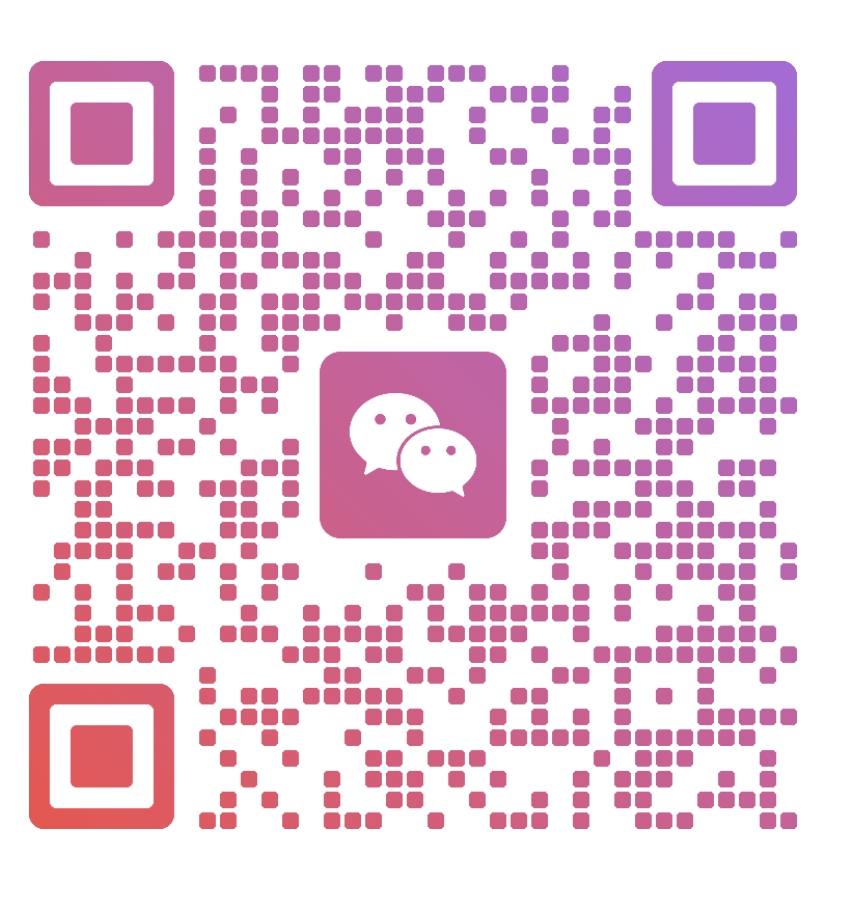





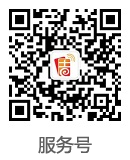



 手機(jī)號(hào)碼估價(jià)
手機(jī)號(hào)碼估價(jià)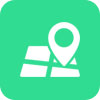 號(hào)碼歸屬地查詢
號(hào)碼歸屬地查詢 手機(jī)號(hào)段查詢
手機(jī)號(hào)段查詢 區(qū)號(hào)查詢
區(qū)號(hào)查詢





